ขั้นตอนการคืนค่าระบบใน Windows 11

หากคุณกำลังประสบปัญหาหรือวัฒนธรรม การคืนค่าระบบใน Windows 11 จะช่วยให้คุณสามารถย้อนกลับอุปกรณ์ของคุณไปยังเวอร์ชันก่อนหน้าได้.
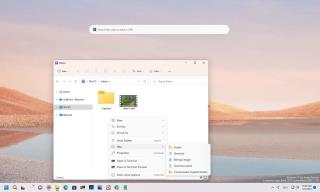
Windows 11 เวอร์ชัน 23H2 (ชื่อรหัสว่า "Sun Valley 3") คือการอัปเดตฟีเจอร์ถัดไปของระบบปฏิบัติการเดสก์ท็อปจาก Microsoft ที่คาดว่าจะมาถึงในช่วงครึ่งหลังของปี 2023
เรายังเหลือเวลาอีกหลายเดือนจากการเปิดตัวเวอร์ชัน 23H2อย่าง เป็นทางการ อย่างไรก็ตาม บริษัทกำลังทำงานอย่างแข็งขันในการอัปเดตครั้งต่อไป และคุณลักษณะใหม่บางอย่างมีอยู่แล้วในตัวอย่าง Insider ล่าสุด
สิ่งสำคัญที่ควรทราบคือการเปลี่ยนแปลงที่มีให้ผ่าน Dev Channel จะไม่ผูกติดอยู่กับWindows 11 รุ่นใดรุ่นหนึ่งโดย เฉพาะ อย่างไรก็ตาม การปรับปรุงใหม่ส่วนใหญ่คาดว่าจะจัดส่งในการอัปเดตฟีเจอร์ครั้งต่อไป และการปรับปรุงอื่นๆ บางส่วนอาจมาถึงก่อนหน้านี้ผ่านการอัปเดตแบบสะสม
คู่มือนี้ประกอบด้วยคุณลักษณะใหม่และการเปลี่ยนแปลงตามที่ปรากฏผ่าน Windows Insider Program และจะได้รับการอัปเดตเป็นประจำเพื่อสะท้อนถึงการเปลี่ยนแปลง อัปเดตล่าสุดเมื่อวันที่ 6 มิถุนายน 2022 โดยมีการเปลี่ยนแปลงในรุ่น25131
TL;DR
ในฐานะที่เป็นส่วนหนึ่งของคุณสมบัติใหม่สำหรับ Windows 11 23H2 Microsoft อาจรวมถึง:
มีอะไรใหม่ใน Windows 11 23H2
ฟีเจอร์ Windows 11 23H2 พร้อมใช้งานแล้วผ่านโปรแกรม Windows Insider
การดำเนินการที่แนะนำ
เริ่มตั้งแต่ Windows 11 23H2 “การดำเนินการที่แนะนำ” เป็นคุณลักษณะใหม่ที่จะแสดงคำแนะนำแบบอินไลน์เพื่อสร้างกิจกรรมในปฏิทินหรือโทรออกเมื่อคัดลอกวันที่ เวลา หรือหมายเลขโทรศัพท์
หากคุณคัดลอกหมายเลขโทรศัพท์ เมนูลอยในบรรทัดจะแนะนำให้ทำการโทรด้วย Microsoft Teams หรือแอปอื่นๆ ที่มีอยู่ในคอมพิวเตอร์

การดำเนินการที่แนะนำ (ที่มา: Microsoft)
การจัดการวันที่หรือเวลาจะแนะนำให้สร้างกิจกรรมในปฏิทิน และเมื่อคุณเลือกแอป กิจกรรมจะถูกสร้างขึ้นพร้อมกับข้อมูลทั้งหมดที่กรอกไว้แล้ว
ค้นหาวิดเจ็ตบนเดสก์ท็อป
ในรุ่นนี้ Windows 11 ยังแนะนำวิดเจ็ตการค้นหาใหม่ที่ช่วยให้คุณทำการค้นหาเว็บได้อย่างรวดเร็ว
วิดเจ็ตเป็นช่องค้นหาแบบลอยซึ่งปรากฏอยู่กึ่งกลางที่ด้านบนของหน้าจอ เมื่อคุณพิมพ์แบบสอบถามและกด Enter ผลลัพธ์จะแสดงใน Microsoft Edge โดยใช้การค้นหา Bing

วิดเจ็ตการค้นหาเดสก์ท็อป (ที่มา: Microsoft)
คุณลักษณะนี้เปิดใช้งานโดยค่าเริ่มต้น แต่คุณสามารถปิดใช้งานได้ด้วยการคลิกขวาที่เดสก์ท็อป เลือก "แสดงตัวเลือกเพิ่มเติม" และเลือกตัวเลือก "แสดงการค้นหา" ข้อแม้เพียงอย่างเดียวคือคุณลักษณะนี้ไม่เคารพเบราว์เซอร์เริ่มต้นหรือค่ากำหนดของเครื่องมือค้นหา
File Explorer
ยังไม่ชัดเจนว่าแท็บจะพร้อมใช้งานใน File Explorer เมื่อใด แต่ในช่วงเริ่มต้นนี้ แอปได้รับการอัปเดตเพื่อรวมไอคอนใหม่สำหรับตัวเลือก "โฟลเดอร์ใหม่" เพื่อให้มีความสอดคล้องกันมากขึ้นในประสบการณ์ใช้งาน

File Explorer ไอคอนโฟลเดอร์ใหม่
แอพตั้งค่า
ในส่วนของแอปการตั้งค่า คาดว่าเวอร์ชัน 23H2 จะมีการปรับปรุงต่างๆ รวมถึงการตั้งค่าเพิ่มเติมจากแผงควบคุม
ส่วนบัญชี
ในส่วนบัญชี คุณจะเห็นข้อมูลเกี่ยวกับผลิตภัณฑ์ถาวรของ Office เช่น Office 2021 หรือ Office 2019 แทนที่จะเป็นเพียงข้อมูลจาก Microsoft 365

หน้าการตั้งค่าบัญชี (ที่มา: Microsoft)
คุณจะสังเกตเห็นตัวเลือก "ดูรายละเอียด" เพื่อเปิดเผยรายละเอียดเพิ่มเติมเกี่ยวกับผลิตภัณฑ์ที่มีอยู่ในบัญชี Microsoft ของคุณทางออนไลน์
หากคุณกำลังประสบปัญหาหรือวัฒนธรรม การคืนค่าระบบใน Windows 11 จะช่วยให้คุณสามารถย้อนกลับอุปกรณ์ของคุณไปยังเวอร์ชันก่อนหน้าได้.
หากแอพและโปรแกรมที่ไม่ได้ปักหมุดกลับมาที่แถบงาน คุณสามารถแก้ไขไฟล์ Layout XML และนำบรรทัดกำหนดเองออกไปได้
กำลังหาวิธีตั้งวิดีโอเป็นเซิร์ฟเวอร์หน้าจอใน Windows 11 อยู่ใช่ไหม? เราเปิดเผยวิธีการใช้ซอฟต์แวร์ฟรีที่เหมาะสำหรับหลายรูปแบบวิดีโอไฟล์.
เราจะแสดงวิธีการแก้ไขปัญหาที่ตัวเลือก Screensaver ใน Microsoft Windows 11 ถูกปิดการใช้งาน
คุณรู้สึกรำคาญกับฟีเจอร์ Narrator ใน Windows 11 หรือไม่? เรียนรู้วิธีปิดเสียง Narrator ได้ง่ายๆ ในหลายวิธี
วิธีการเปิดหรือปิดระบบการเข้ารหัสไฟล์ใน Microsoft Windows ค้นพบวิธีการที่แตกต่างกันสำหรับ Windows 11.
คุณจะทำอย่างไรเมื่อเวลาในคอมพิวเตอร์ Windows 11 ไม่แสดงเวลาอย่างที่ควรจะเป็น? ลองใช้วิธีแก้ปัญหาเหล่านี้ดูสิ
ค้นพบการแก้ไขหลายประการสำหรับข้อผิดพลาดการเปิดใช้งาน Windows 11 ถ้าคุณพบปัญหากับคีย์การเปิดใช้งาน Windows 11 ของคุณ
การหาคีย์ผลิตภัณฑ์ Windows 11 ของคุณอาจจะยุ่งยากหากคุณทิ้งกล่องที่มาพร้อมกับมันไป แต่โชคดีที่คุณสามารถใช้แอปพื้นฐานในระบบเพื่อค้นหามันได้.
เพื่อแก้ไขปัญหาภาพช้าใน Windows 11 ให้คุณอัปเดตไดรเวอร์กราฟิกให้เป็นเวอร์ชันล่าสุด และปิดการเร่งฮาร์ดแวร์
ค้นพบวิธีที่คุณสามารถเปิดใช้งานโหมดมืดสำหรับ Skype บนคอมพิวเตอร์ Windows 11 ของคุณได้อย่างง่ายดายและรวดเร็วภายในเวลาไม่นาน
เรียนรู้วิธีการย้อนกลับการอัปเดต Windows 11 24H2 หากคุณพบปัญหากับเวอร์ชันนี้ของระบบปฏิบัติการของ Microsoft.
วิธีเปิดใช้งาน Microsoft Windows 11 เพื่อแสดงไฟล์ที่ซ่อนทั้งหมดเมื่อคุณสำรวจไดรฟ์และโฟลเดอร์ ลองใช้วิธีการที่มีประโยชน์สามวิธีนี้
เรียนรู้วิธีการเปิดและปิดการเขียนแผ่นใน Microsoft Windows 11 ด้วยบทแนะนำที่สามารถทำตามได้ง่าย
ค้นหาวิธีการปิดการใช้งานและเปิดใช้งานรหัส PIN ใน Windows 11 แบบทีละขั้นตอน เพื่อควบคุมวิธีการเข้าสู่ระบบและเข้าถึงอุปกรณ์ของคุณ.
เรียนรู้วิธีแก้ไขรหัสข้อผิดพลาด 0x80070070 บน Windows 11 ซึ่งมักปรากฏเมื่อทำการติดตั้งการอัปเดต Windows ใหม่.
ในโพสต์นี้ เราจะแสดงวิธีสองอย่างในการเคลียร์คิวการพิมพ์ใน Microsoft Windows.
เพื่อลดขั้นตอนการเข้าสู่ระบบและเข้าใช้งานโดยตรง ไปที่การตั้งค่าบัญชี และปิดการใช้งานตัวเลือกที่ระบุว่าผู้ใช้ต้องป้อนชื่อผู้ใช้และรหัสผ่าน
ค้นหาวิธีแก้ไขเมื่อ Windows 11 หยุดทำงานโดยมีรายการวิธีแก้ไขที่ผ่านการทดสอบและพิสูจน์แล้วซึ่งอาจช่วยคุณแก้ไขปัญหานี้ได้
บทช่วยสอนนี้จะแสดงให้คุณเห็นวิธีค้นหาเวอร์ชั่นของ DirectX ที่ทำงานอยู่บนคอมพิวเตอร์ Microsoft Windows 11 ของคุณ.
เรียนรู้เกี่ยวกับสถานการณ์ที่คุณอาจได้รับข้อความ “บุคคลนี้ไม่พร้อมใช้งานบน Messenger” และวิธีการแก้ไขกับคำแนะนำที่มีประโยชน์สำหรับผู้ใช้งาน Messenger
ต้องการเพิ่มหรือลบแอพออกจาก Secure Folder บนโทรศัพท์ Samsung Galaxy หรือไม่ นี่คือวิธีการทำและสิ่งที่เกิดขึ้นจากการทำเช่นนั้น
ไม่รู้วิธีปิดเสียงตัวเองในแอพ Zoom? ค้นหาคำตอบในโพสต์นี้ซึ่งเราจะบอกวิธีปิดเสียงและเปิดเสียงในแอป Zoom บน Android และ iPhone
รู้วิธีกู้คืนบัญชี Facebook ที่ถูกลบแม้หลังจาก 30 วัน อีกทั้งยังให้คำแนะนำในการเปิดใช้งานบัญชี Facebook ของคุณอีกครั้งหากคุณปิดใช้งาน
เรียนรู้วิธีแชร์เพลย์ลิสต์ Spotify ของคุณกับเพื่อน ๆ ผ่านหลายแพลตฟอร์ม อ่านบทความเพื่อหาเคล็ดลับที่มีประโยชน์
AR Zone เป็นแอพเนทีฟที่ช่วยให้ผู้ใช้ Samsung สนุกกับความจริงเสริม ประกอบด้วยฟีเจอร์มากมาย เช่น AR Emoji, AR Doodle และการวัดขนาด
คุณสามารถดูโปรไฟล์ Instagram ส่วนตัวได้โดยไม่ต้องมีการตรวจสอบโดยมนุษย์ เคล็ดลับและเครื่องมือที่เป็นประโยชน์สำหรับการเข้าถึงบัญชีส่วนตัวของ Instagram 2023
การ์ด TF คือการ์ดหน่วยความจำที่ใช้ในการจัดเก็บข้อมูล มีการเปรียบเทียบกับการ์ด SD ที่หลายคนสงสัยเกี่ยวกับความแตกต่างของทั้งสองประเภทนี้
สงสัยว่า Secure Folder บนโทรศัพท์ Samsung ของคุณอยู่ที่ไหน? ลองดูวิธีต่างๆ ในการเข้าถึง Secure Folder บนโทรศัพท์ Samsung Galaxy
การประชุมทางวิดีโอและการใช้ Zoom Breakout Rooms ถือเป็นวิธีการที่สร้างสรรค์สำหรับการประชุมและการทำงานร่วมกันที่มีประสิทธิภาพ.



















![วิธีกู้คืนบัญชี Facebook ที่ถูกลบ [2021] วิธีกู้คืนบัญชี Facebook ที่ถูกลบ [2021]](https://cloudo3.com/resources4/images1/image-9184-1109092622398.png)





